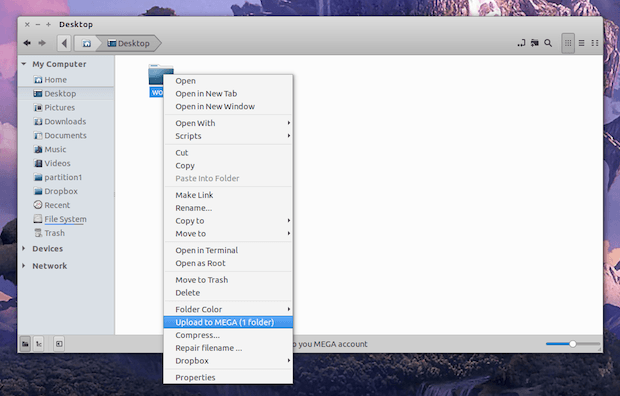Sentiu falta de uma extensão MEGAsync para o gerenciador de arquivos Nemo? Pois isso não é mais problema, ela já está disponível para Download. Veja como instalar no seu sistema.
Quem viu o tutorial sobre como instalar o novo cliente MEGA desktop Linux (MEGASync), que consiste em duas partes: uma aplicação da bandeja/ appindicator e uma extensão Nautilus, Deve ter sentido falta de uma extensão para o Nemo. Agora isso foi resolvido e ela já está disponível para download, graças ao responsável pelo site WebUpd8.
A extensão MEGAsync para o gerenciador de arquivos Nemo permite ver o estado de sincronização de sua pasta MEGA (usando emblemas) e também, pode ser usado para copiar um link de compartilhamento de arquivos ou fazer upload de um arquivo fora da sua pasta MEGA para o serviço MEGA.co.nz.
Vale notar que você não pode instalar as extensões MEGAsync Nautilus e Nemo ao mesmo tempo, ou seja, ao instalar a extensão MEGAsync Nemo a extensão Nautilus será removida automaticamente . Contudo, a extensão MEGAsync Nemo depende do aplicativo principal, o MEGAsync, por isso você deve instalar ele antes da extensão usando os passos desse outro tutorial.
Instalando a extensão MEGAsync para o gerenciador de arquivos Nemono Ubuntu e derivados
Para instalar a extensão MEGAsync para o gerenciador de arquivos Nemo no Ubuntu e derivados, faça o seguinte:
Passo 1. Abra um terminal (No Unity, use o Dash ou pressionando as teclas CTRL+ALT+T);
Passo 2. Confira se o seu sistema é de 32 bits ou 64 bits, para isso, abras as “Configurações do Sistema” e clique em “Detalhes”. Ou se preferir, use o seguinte comando no terminal:
uname -mPasso 3. Se seu sistema é de 32 bits, baixe usando oi comando a seguir;
wget -O nemo-megasync.deb https://raw.githubusercontent.com/hotice/webupd8/master/nemo-megasync_1.0.29-0~webupd8~0_i386.debPasso 4. Se seu sistema é de 64 bits, baixe a partir desse
wget -O https://raw.githubusercontent.com/hotice/webupd8/master/nemo-megasync_1.0.29-0~webupd8~0_amd64.debPasso 5. Agora instale o programa clicando duas vezes nele ou executando o comando abaixo:
sudo dpkg -i nemo-megasync.debPasso 6. Caso seja necessário, instale as dependências do programa com o comando:
sudo apt-get install -fPasso 7. Uma vez instalado, reinicie o Nemo (você será solicitado a fazer isso depois de instalar o pacote, mas às vezes pode falhar), com o comando:
nemo -qVia WebUpd8
Não está aparecendo algo?
Este post é melhor visualizado acessando direto da fonte. Para isso, clique nesse link.